Einzüge richtig setzen – Kosten sparen
Obgleich sie jeder kennt, jeder sie nutzt – die Tabulatoren – heißt es Achtung: Unter Umständen können Tabstopps sich verschieben, sollten Sie Änderungen an Ihrem Dokument vornehmen wollen. Besser ausgedrückt: diese Verschiebungen können dazu führen, dass eine genaue Analyse des Übersetzers nicht mehr gewährleistet werden kann. Aus diesem Grund bietet sich als Alternative das richtige Setzen von Einzügen an.
Demgegenüber kann die Verwendung von Tabulatoren zu ungenauen Umfängen beim Auszählen der Dateien, aber auch zu falschen Übersetzungen führen. Entsprechend können die Datenbanksysteme einen Satz, der durch einen Tabulator getrennt ist, als mehrere Sätze identifizieren, was zu einem ungenauen Analyseergebnis führt.
Beispieltext: (mit angezeigten, versteckten Zeichen)
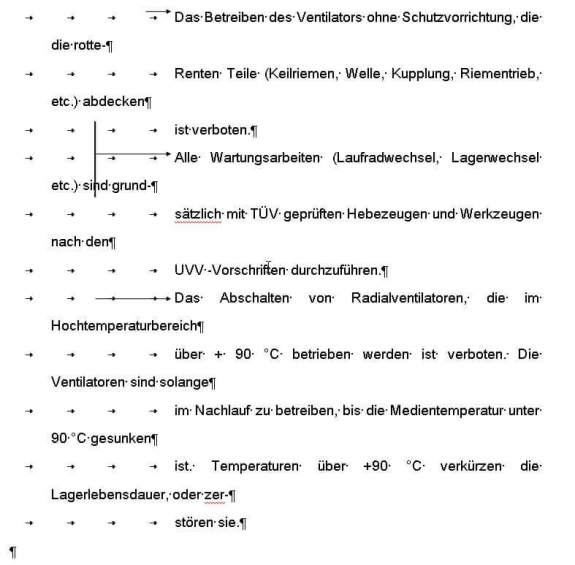
Was das Analysetool erkennt:

Demzufolge trennt das Analysetool entsprechend der Tabulatoren die Sätze. Aus diesem Grund wird die Analyse ungenau und es kann nur ein unpräzises Angebot erfolgen.
Wie kann man Einzüge richtig setzen?
Zuerst einmal: Einzüge lassen sich über zwei alternative Wege einstellen: Der Weg über das Lineal oder das Menü. Dabei ist das Lineal von beiden die zeitsparendste Möglichkeit.
Öffnen Sie das Absatzmenü mit einem Klick auf das in der Grafik rot markierte Symbol im Feld „Absatz“ unter dem Reiter „Start“.
Im Folgenden finden Sie im Reiter „Einzüge und Abstände“ den Bereich „Einzug“ und können den gewünschten Abstand des Textes festlegen.
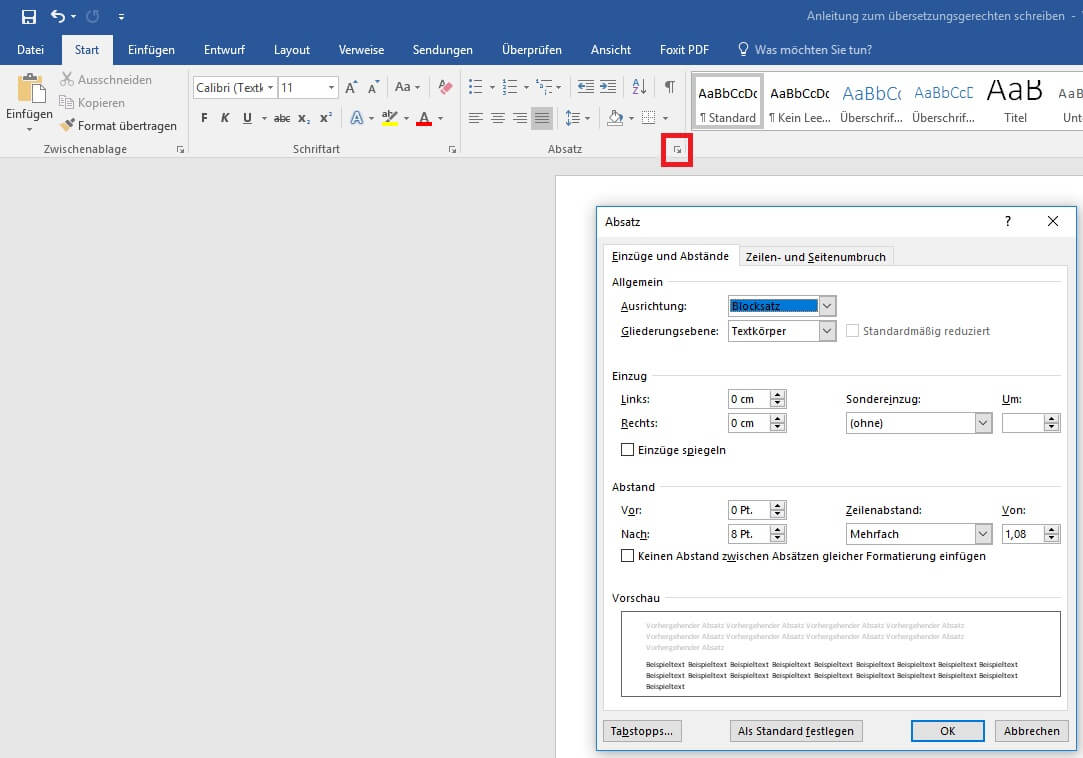
Obgleich Sie den Einzug bereits vor Eingabe des Textes festlegen können, empfehlen wir Ihnen, diesen erst anschließend festzulegen. Hierdurch haben Sie die Möglichkeit nachzuverfolgen, was die Einzüge bewirken und diese unter Umständen anpassen. Übrigens können Sie auch einfach Ihren Text markieren und das Menü per Rechtsklick mit Auswahl des Wortes „Absatz“ aufrufen, damit gelangen Sie auch in das gleiche Menü.
Mit dem Lineal Einzüge richtig setzen und einstellen
Zuerst haben wir für dieses Beispiel ein Textdokument erstellt und es mit ein wenig Text gefüllt, welcher nun eingerückt werden soll. Falls das Lineal nicht automatisch eingeschalten sein sollte, müssen Sie es zuerst aktivieren: Unter „Ansicht“ im Feld „Anzeigen“ müssen Sie hierfür das Kontrollkästchen vor „Lineal“ aktivieren.
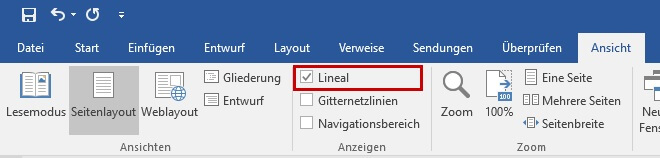
Schließlich markieren Sie nun Ihren Text den Sie einrücken wollen, und verschieben ihn mit Hilfe des kleinen Schiebereglers an die richtige Position.

Indem Sie den unteren Pfeil bewegen, rücken Sie eine nachfolgende Passage ein:

Hingegen der Pfeil oben, verschiebt nur die erste und oberste Zeile:

Und wie können Sie damit sparen?
Sofern Sie die Einzüge richtig setzen, verhindern Sie die falsche Erkennung von Texten durch das Textanalyseprogramm. Im Folgenden müssen alle von Ihnen bereits vorgenommen Anpassungen nicht mehr von einem Mitarbeiter des Übersetzungsbüros erledigt werden. Unter dem Strich verringert sich die Arbeitszeit und folglich auch Ihre Kosten für die Übersetzung.
Ebenfalls lesenswert: unsere weiteren Quicktipps, in denen wir Ihnen zeigen wie man zum Beispiel mit automatischen Inhaltsverzeichnissen Kosten spart (WORD 2016) oder wie man nur Text zählt den man benötigt (ältere WORD-Version)
(Bilder: Screenshots, Pixabay)





